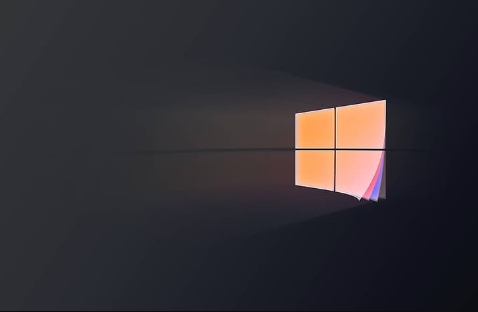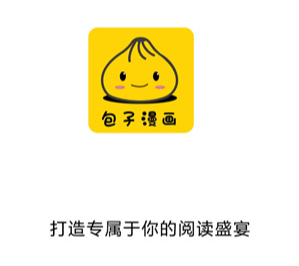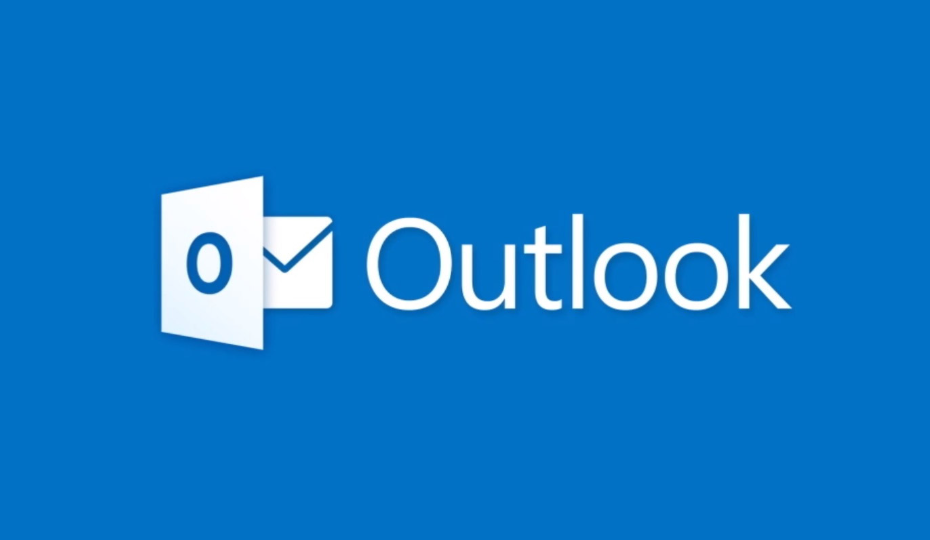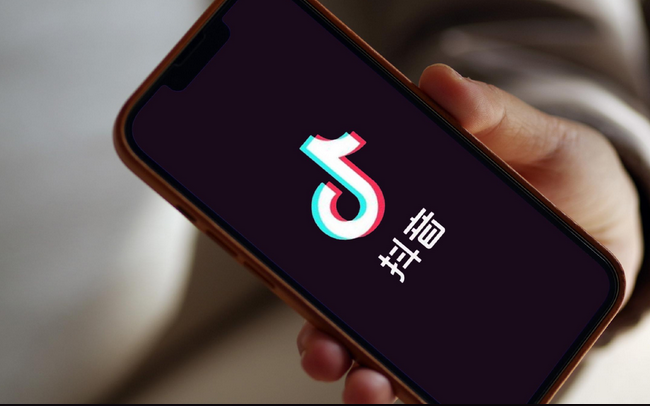这就是在硬盘上安装 Windows 11 的方法
在文章实战开发的过程中,我们经常会遇到一些这样那样的问题,然后要卡好半天,等问题解决了才发现原来一些细节知识点还是没有掌握好。今天golang学习网就整理分享《这就是在硬盘上安装 Windows 11 的方法》,聊聊,希望可以帮助到正在努力赚钱的你。
在固态驱动器 (SSD) 上安装 Windows 11 与将其安装在硬盘驱动器 (HDD) 上没有什么不同。
首先,我们应该提到 SSD 比硬盘驱动器更适合安装操作系统,因为它们速度更快。
但是,既然您已经下定决心,我们将引导您完成在硬盘驱动器上安装 Windows 11 的过程。
该过程很简单:首先,下载 Windows 11 ISO 文件,然后使用 Rufus 应用程序创建一个可使用闪存驱动器安装的可引导文件。
在开始在硬盘上安装 Windows 11 之前,让我们看看安装它需要多长时间。
在 HDD 上安装 Windows 11 需要多长时间?
要回答这个问题,这取决于几个因素,例如硬盘型号和计算机性能。
毋庸置疑,如果您使用的是较旧的 HDD,则与具有更高 RPM 的较新型号相比,安装 Windows 11 所需的时间会更长。
为了让您估计安装 Windows 11 需要多长时间,大约需要 45 分钟。
在计算下载然后安装 Windows 11 所需的时间时,您还应该考虑互联网速度。Windows 的下载和安装通常需要一个小时三十分钟。
在 HDD 上安装 Windows 11 的系统要求
- 4 GB RAM
- A 双处理器(1 GHz 或更快)
- 64 GB 存储空间
- 具有 DirectX 12 或更高版本的兼容显卡
- 高清显示器 (720p) 或更高
检查系统要求后,是时候在硬盘上安装操作系统了。第一步是下载 Windows 11 ISO 文件。
如何在硬盘上安装 Windows 11?
1.下载Windows 11 ISO文件
- 访问官方 Windows 11 下载页面。
- 向下滚动到下载 Windows 11 磁盘映像 (ISO)并从下拉菜单中选择Windows 11(多版本 ISO) ,然后单击下载按钮。
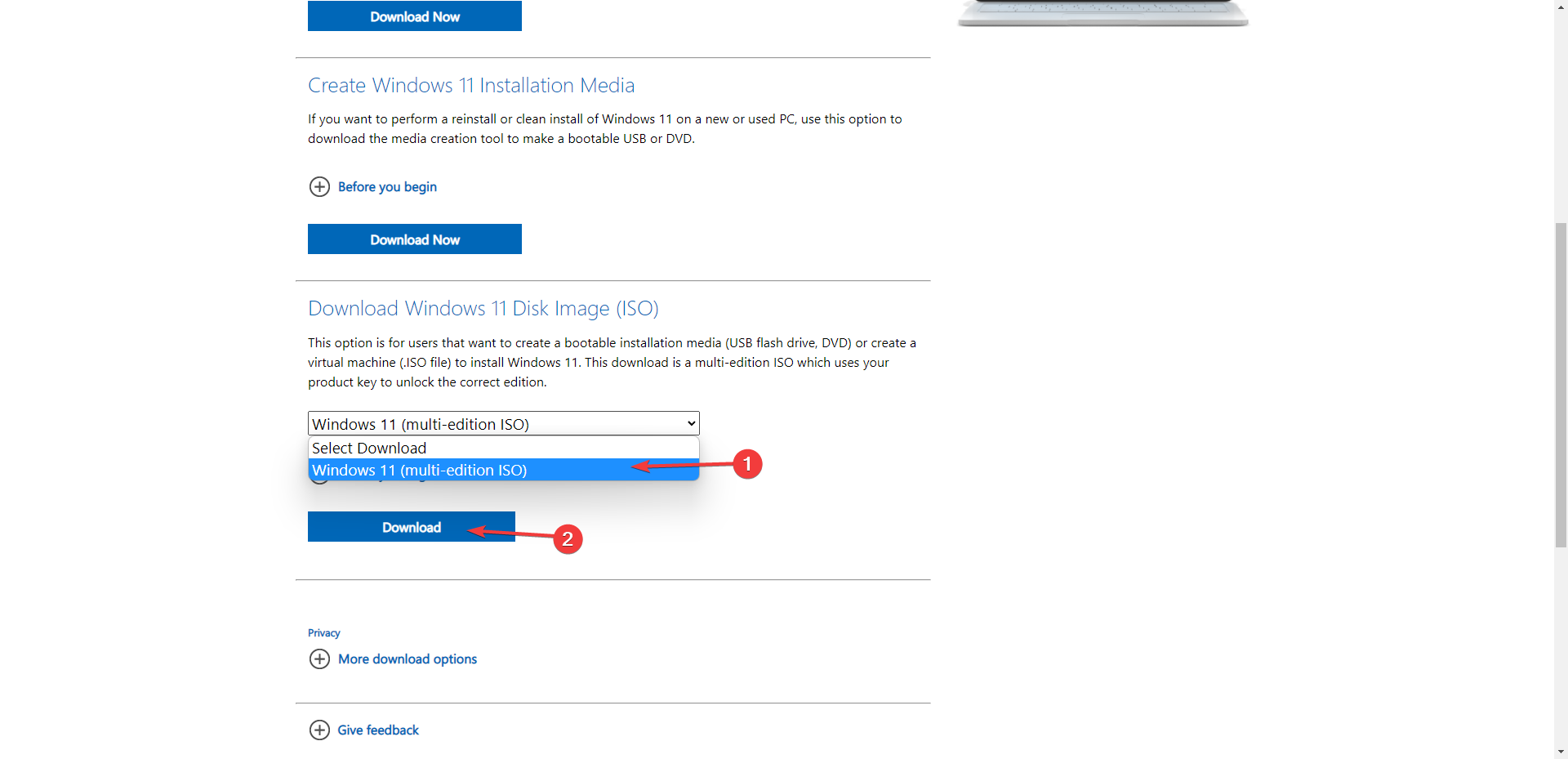
- 之后,选择语言。
- 要开始下载,请选择64 位下载选项。
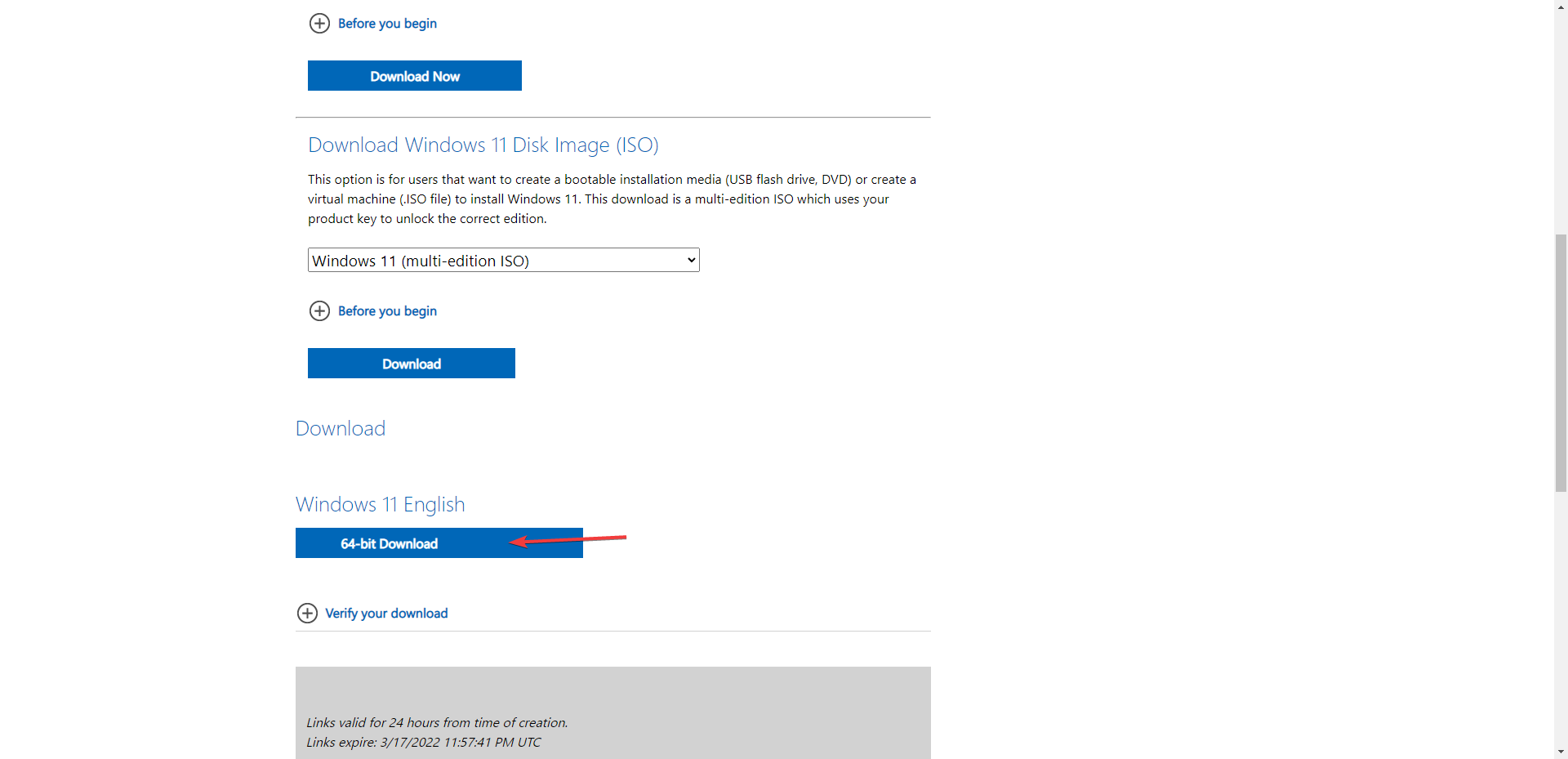
2. 创建可启动的 Windows 11
- 去鲁弗斯网站。
- 下载便携式 Rufus。
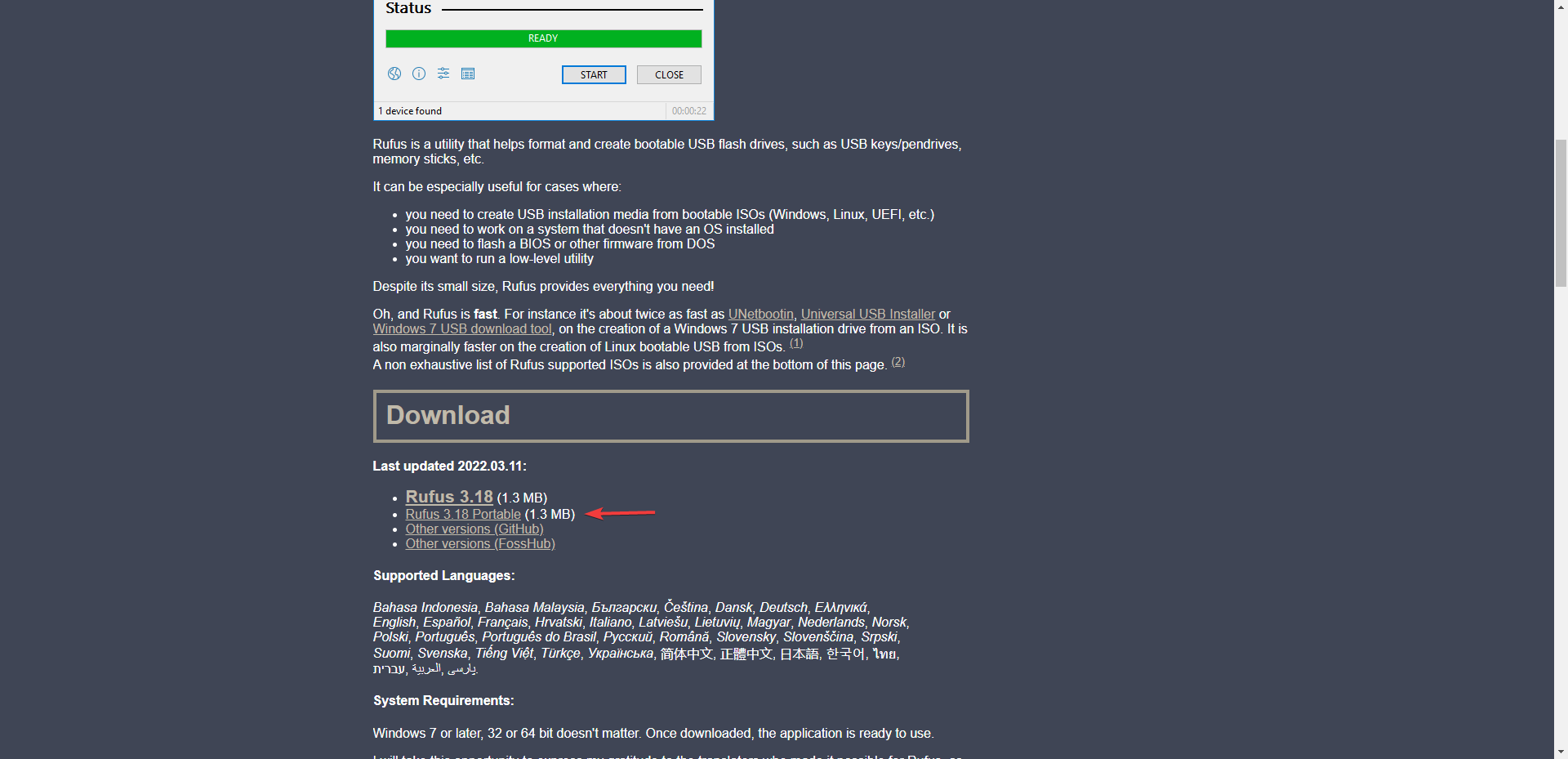
- 插入您的闪存驱动器。
- 启动 Rufus 应用程序。然后,在设备部分,选择您的闪存驱动器。
- 然后,单击SELECT选项以选择ISO文件。
- 展开显示高级驱动器属性,然后选中列表 USB 硬盘驱动器复选框。
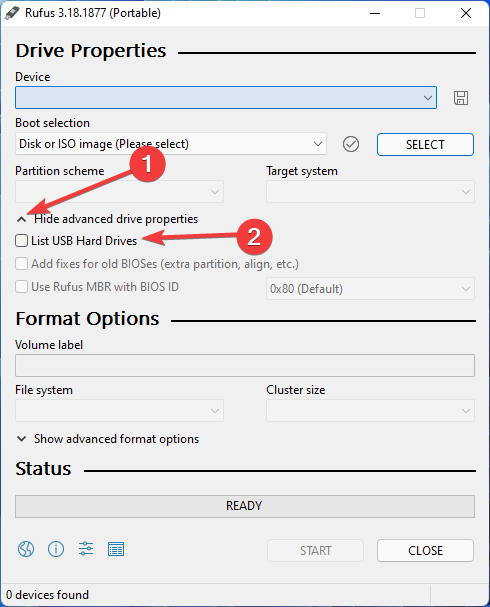
- 从映像选项中选择标准 Windows 11 安装(TPM 2.0 + 安全启动) 。
- 选择GPT作为分区方案并在卷标字段中键入文件的名称。

- 单击开始。
- 然后,一条警告消息说设备上的所有数据都将被删除,因此请确保在单击确定之前备份您的闪存驱动器。
- 该过程完成后关闭窗口。
我们必须使 Windows 11 ISO 文件可启动,以便使用闪存驱动器安装 Windows 11。Rufus 可用于此目的。
3.更改启动顺序
- 打开计算机,然后在启动时按 BIOS 键。F10, F2, F12, F1, 或DEL可能是 BIOS 密钥。
- 然后,转到引导选项卡。
- 将引导顺序更改为可移动设备。
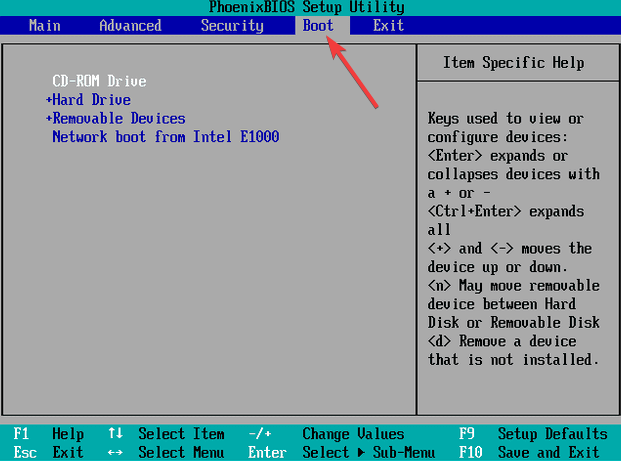
- 之后,保存更改并退出。
要使用闪存驱动器安装 Windows 11,您必须首先将目标计算机的启动选项更改为可移动设备。
4.安装Windows 11
- 当您的计算机启动时,您会注意到一条消息,上面写着“按任意键继续”。您必须按此步骤中的要求按键盘上的键。
- 选择一种语言,然后单击下一步按钮继续。
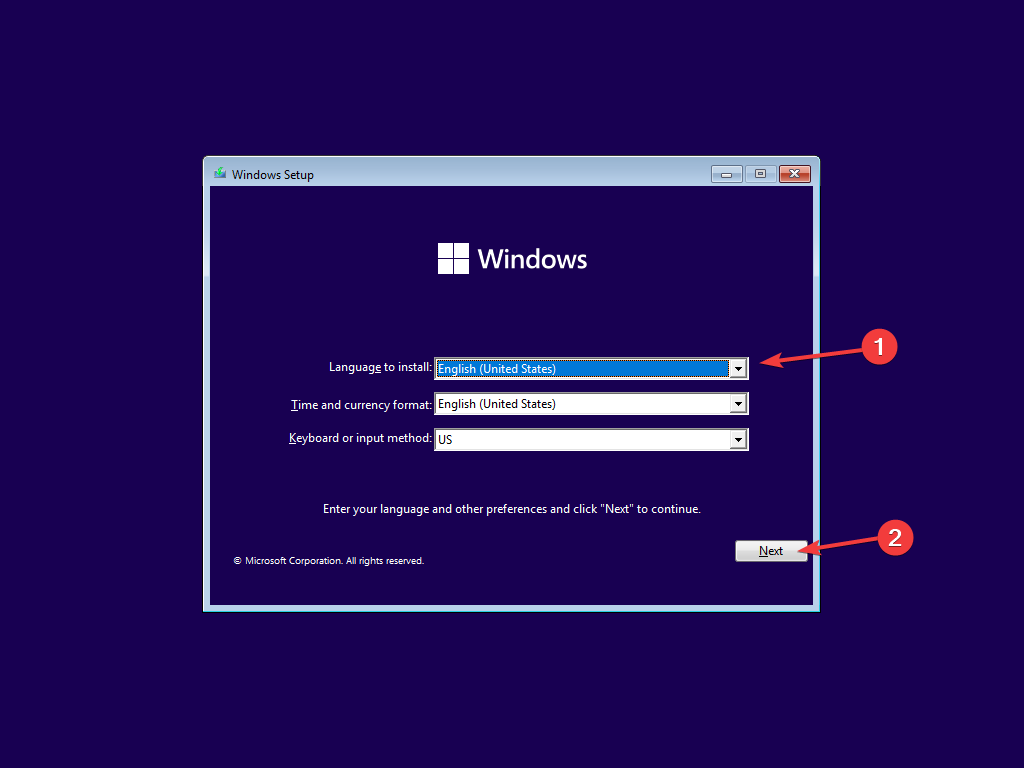
- 单击立即安装。
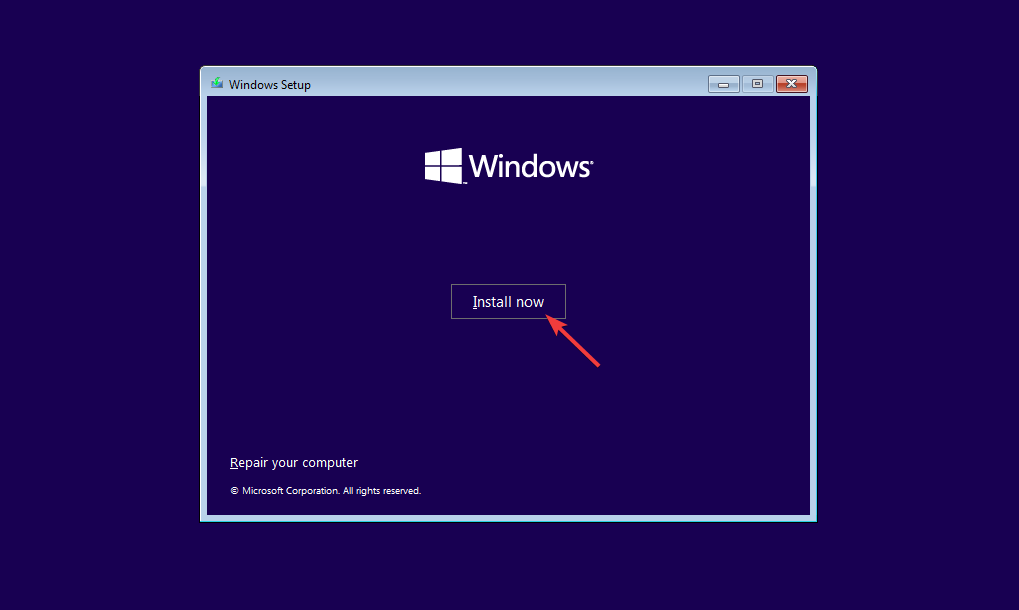
- 输入产品密钥或在下一步中选择我没有产品密钥选项。
- 选择您要安装的 Windows 版本,然后单击Next。
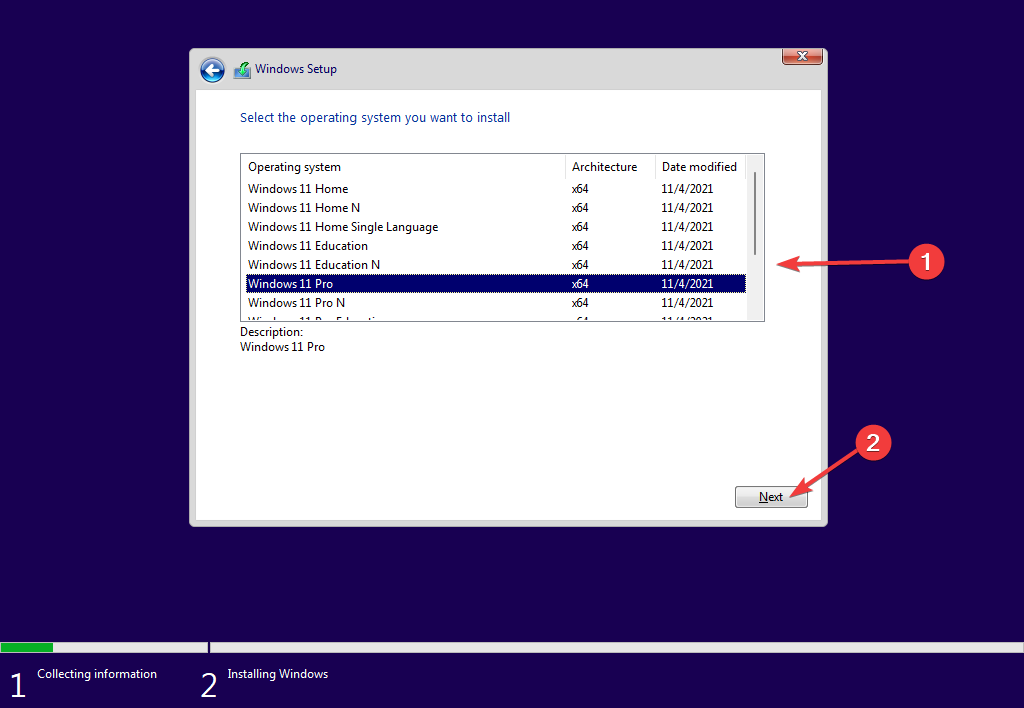
- 之后,要完成安装,请按照屏幕上的说明进行操作。
无论您是在硬盘驱动器 (HDD) 还是固态驱动器 (SSD) 上安装 Windows 11,该过程都是相同的。所以,如果你想知道有什么区别,那实际上是他们的整体表现。
因此,如果可能,我们建议您始终在 SSD 上安装操作系统。
在安装 Windows 11 之前,请确保您的计算机满足系统要求。如果不满足,您将无法安装操作系统。
以上就是本文的全部内容了,是否有顺利帮助你解决问题?若是能给你带来学习上的帮助,请大家多多支持golang学习网!更多关于文章的相关知识,也可关注golang学习网公众号。
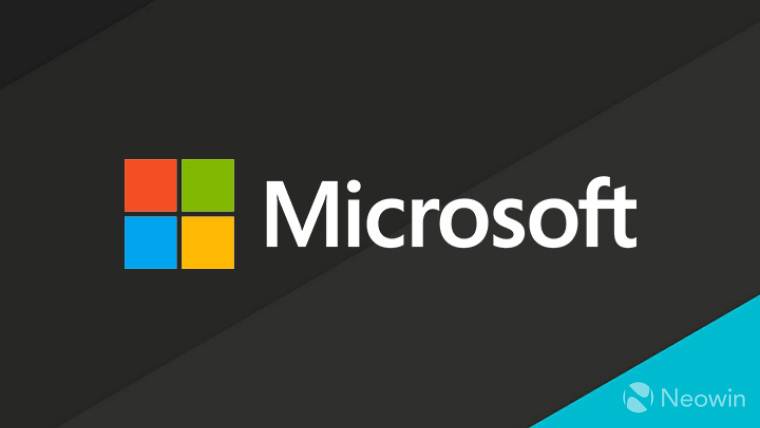 Azure 翻译器现在可以扫描和翻译 PDF 文档
Azure 翻译器现在可以扫描和翻译 PDF 文档
- 上一篇
- Azure 翻译器现在可以扫描和翻译 PDF 文档
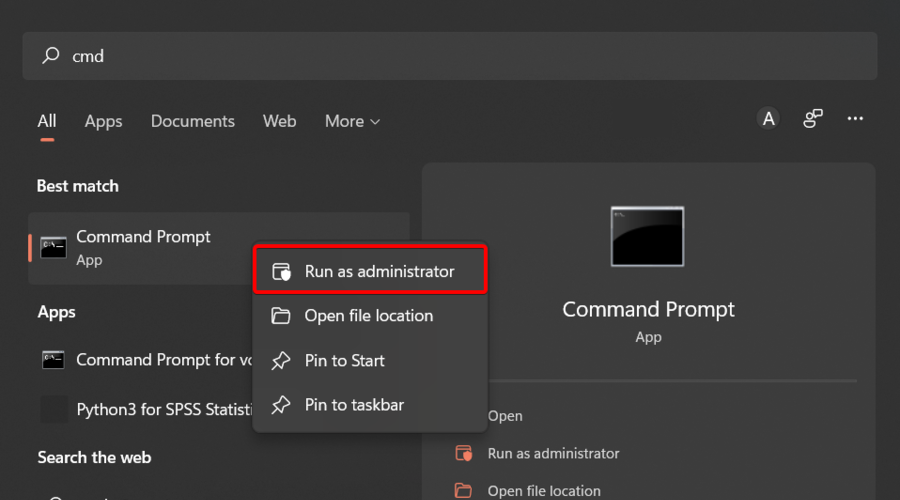
- 下一篇
- 如何禁用 Windows 11 的“显示更多选项”菜单
-

- 文章 · 软件教程 | 5分钟前 |
- Win11安装非商店应用教程及旁加载方法
- 366浏览 收藏
-

- 文章 · 软件教程 | 16分钟前 |
- 微信聊天记录加密技巧全攻略
- 326浏览 收藏
-
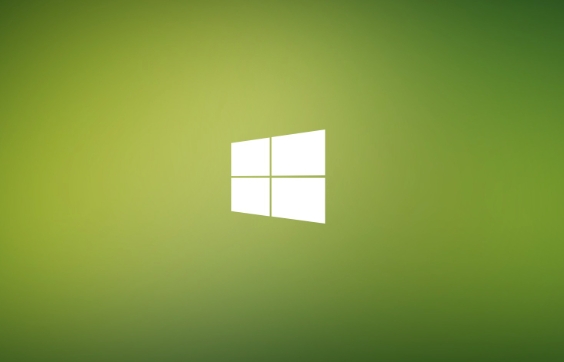
- 文章 · 软件教程 | 18分钟前 |
- Win10共享文件夹设置教程局域网共享指南
- 500浏览 收藏
-

- 文章 · 软件教程 | 18分钟前 |
- Windows11小组件语言怎么改
- 215浏览 收藏
-

- 前端进阶之JavaScript设计模式
- 设计模式是开发人员在软件开发过程中面临一般问题时的解决方案,代表了最佳的实践。本课程的主打内容包括JS常见设计模式以及具体应用场景,打造一站式知识长龙服务,适合有JS基础的同学学习。
- 543次学习
-

- GO语言核心编程课程
- 本课程采用真实案例,全面具体可落地,从理论到实践,一步一步将GO核心编程技术、编程思想、底层实现融会贯通,使学习者贴近时代脉搏,做IT互联网时代的弄潮儿。
- 516次学习
-

- 简单聊聊mysql8与网络通信
- 如有问题加微信:Le-studyg;在课程中,我们将首先介绍MySQL8的新特性,包括性能优化、安全增强、新数据类型等,帮助学生快速熟悉MySQL8的最新功能。接着,我们将深入解析MySQL的网络通信机制,包括协议、连接管理、数据传输等,让
- 500次学习
-

- JavaScript正则表达式基础与实战
- 在任何一门编程语言中,正则表达式,都是一项重要的知识,它提供了高效的字符串匹配与捕获机制,可以极大的简化程序设计。
- 487次学习
-

- 从零制作响应式网站—Grid布局
- 本系列教程将展示从零制作一个假想的网络科技公司官网,分为导航,轮播,关于我们,成功案例,服务流程,团队介绍,数据部分,公司动态,底部信息等内容区块。网站整体采用CSSGrid布局,支持响应式,有流畅过渡和展现动画。
- 485次学习
-

- ChatExcel酷表
- ChatExcel酷表是由北京大学团队打造的Excel聊天机器人,用自然语言操控表格,简化数据处理,告别繁琐操作,提升工作效率!适用于学生、上班族及政府人员。
- 3213次使用
-

- Any绘本
- 探索Any绘本(anypicturebook.com/zh),一款开源免费的AI绘本创作工具,基于Google Gemini与Flux AI模型,让您轻松创作个性化绘本。适用于家庭、教育、创作等多种场景,零门槛,高自由度,技术透明,本地可控。
- 3428次使用
-

- 可赞AI
- 可赞AI,AI驱动的办公可视化智能工具,助您轻松实现文本与可视化元素高效转化。无论是智能文档生成、多格式文本解析,还是一键生成专业图表、脑图、知识卡片,可赞AI都能让信息处理更清晰高效。覆盖数据汇报、会议纪要、内容营销等全场景,大幅提升办公效率,降低专业门槛,是您提升工作效率的得力助手。
- 3457次使用
-

- 星月写作
- 星月写作是国内首款聚焦中文网络小说创作的AI辅助工具,解决网文作者从构思到变现的全流程痛点。AI扫榜、专属模板、全链路适配,助力新人快速上手,资深作者效率倍增。
- 4567次使用
-

- MagicLight
- MagicLight.ai是全球首款叙事驱动型AI动画视频创作平台,专注于解决从故事想法到完整动画的全流程痛点。它通过自研AI模型,保障角色、风格、场景高度一致性,让零动画经验者也能高效产出专业级叙事内容。广泛适用于独立创作者、动画工作室、教育机构及企业营销,助您轻松实现创意落地与商业化。
- 3833次使用
-
- pe系统下载好如何重装的具体教程
- 2023-05-01 501浏览
-
- qq游戏大厅怎么开启蓝钻提醒功能-qq游戏大厅开启蓝钻提醒功能教程
- 2023-04-29 501浏览
-
- 吉吉影音怎样播放网络视频 吉吉影音播放网络视频的操作步骤
- 2023-04-09 501浏览
-
- 腾讯会议怎么使用电脑音频 腾讯会议播放电脑音频的方法
- 2023-04-04 501浏览
-
- PPT制作图片滚动效果的简单方法
- 2023-04-26 501浏览